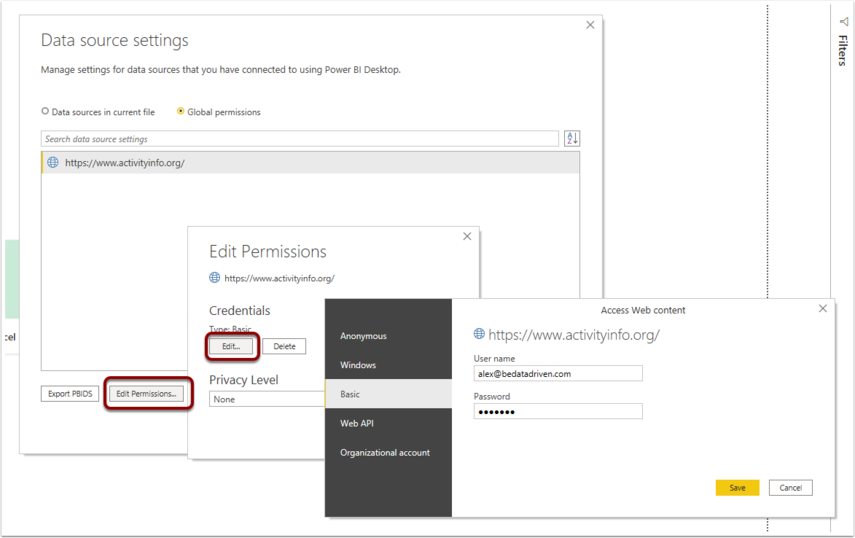Cet article a été traduit de l'anglais par IA et peut contenir des erreurs. Vos commentaires nous aideront à l'améliorer.
Après avoir été invité à saisir vos informations d'identification la première fois, Power BI et Excel stockeront vos informations d'identification pour les requêtes ultérieures vers ActivityInfo. Cela peut causer des problèmes si vous ne fournissez pas d'informations d'identification lors de la première invitation, ou si vous saisissez des informations d'identification incorrectes.
Si vous souhaitez mettre à jour vos informations d'identification dans Power BI :
- Aller au ruban "Accueil"
- Cliquer sur le menu "Transformer les données"
- Choisir "Paramètres de la source de données"
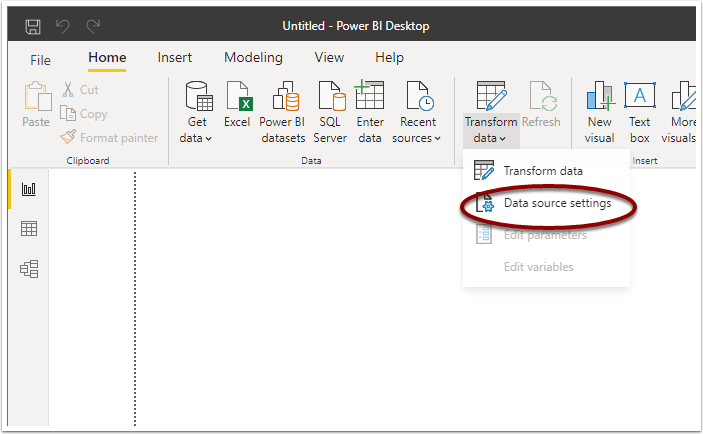
- Cela ouvrira une boîte de dialogue où vous devriez voir l'URL d'ActivityInfo.
- Sélectionner "activityinfo.org" et cliquer sur "Modifier les permissions"
- Dans la boîte de dialogue "Modifier les permissions", cliquer à nouveau sur "Modifier"
- Enfin, dans la boîte de dialogue "Accéder au contenu Web", saisir votre adresse e-mail que vous utilisez pour vous connecter à ActivityInfo, et saisir votre Clé API personnelle dans le champ Mot de passe.